Heim >Software-Tutorial >mobile Applikation >Wie verbinde ich einen Desktop-Computer mit einem Mobiltelefon-Hotspot? Miaodong: Ausführliches Tutorial zum Verbinden eines Computers mit einem Mobiltelefon-Hotspot
Wie verbinde ich einen Desktop-Computer mit einem Mobiltelefon-Hotspot? Miaodong: Ausführliches Tutorial zum Verbinden eines Computers mit einem Mobiltelefon-Hotspot
- PHPznach vorne
- 2024-02-07 08:50:071713Durchsuche
Der PHP-Editor Baicao bietet Ihnen eine kurze Anleitung zum Verbinden eines Desktop-Computers mit einem mobilen Hotspot. In diesem ausführlichen Tutorial stellen wir Ihnen die Schritte vor, wie Sie Ihren Computer schnell und einfach mit einem mobilen Hotspot verbinden. Ganz gleich, ob wir trainieren, auf Reisen sind oder es zu Hause nutzen: Die Verbindung zu Mobilfunk-Hotspots bietet uns eine bequeme Möglichkeit, auf das Internet zuzugreifen. Ich glaube, dass Sie diese Technik mithilfe dieses Tutorials problemlos beherrschen und den Komfort drahtloser Netzwerke genießen können. Lasst uns gemeinsam lernen!
Eine unverzichtbare Notfallfähigkeit, um einen Computer mit einem mobilen Hotspot zu verbinden!
Wenn beispielsweise das WLAN des Computers plötzlich verschwindet und der Netzwerkkartentreiber aktualisiert werden muss, ist der mobile Hotspot eine große Rettung!
Erste Einrichtungssequenz
Suchen Sie die Einstellungen. Das Bild unten zeigt mein Xiaomi-Telefon. Die Einrichtungsschritte für Android-Telefone sind ähnlich. Wenn es sich um ein Huawei-Telefon handelt, gehen Sie zu [Einstellungen] – [Drahtlos und Netzwerke] – [Freigabe mobiler Netzwerke].
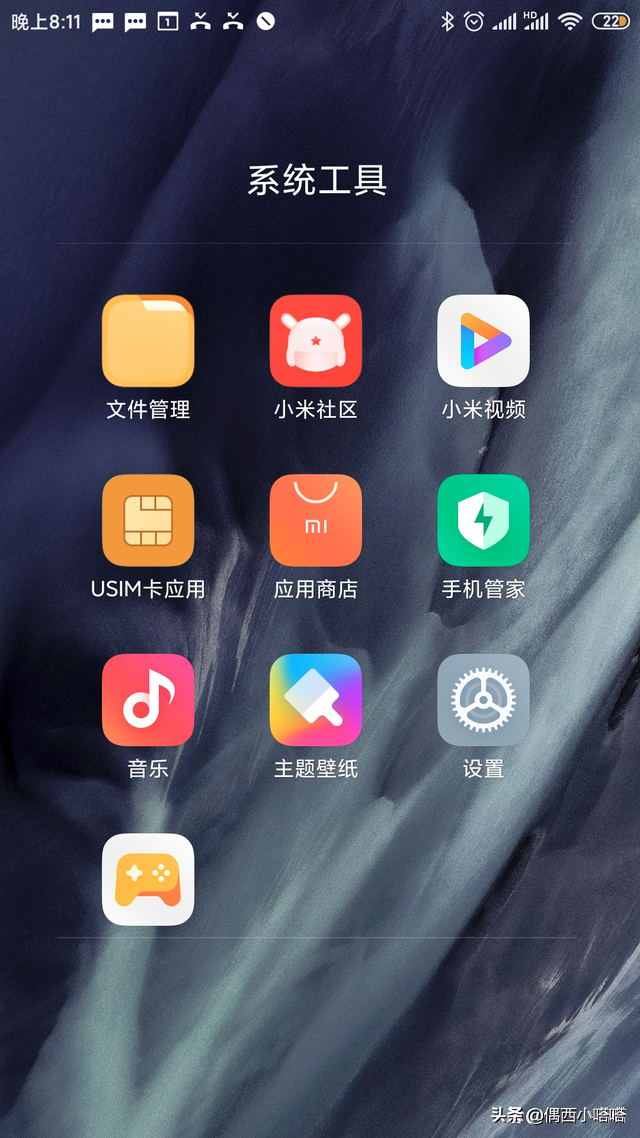
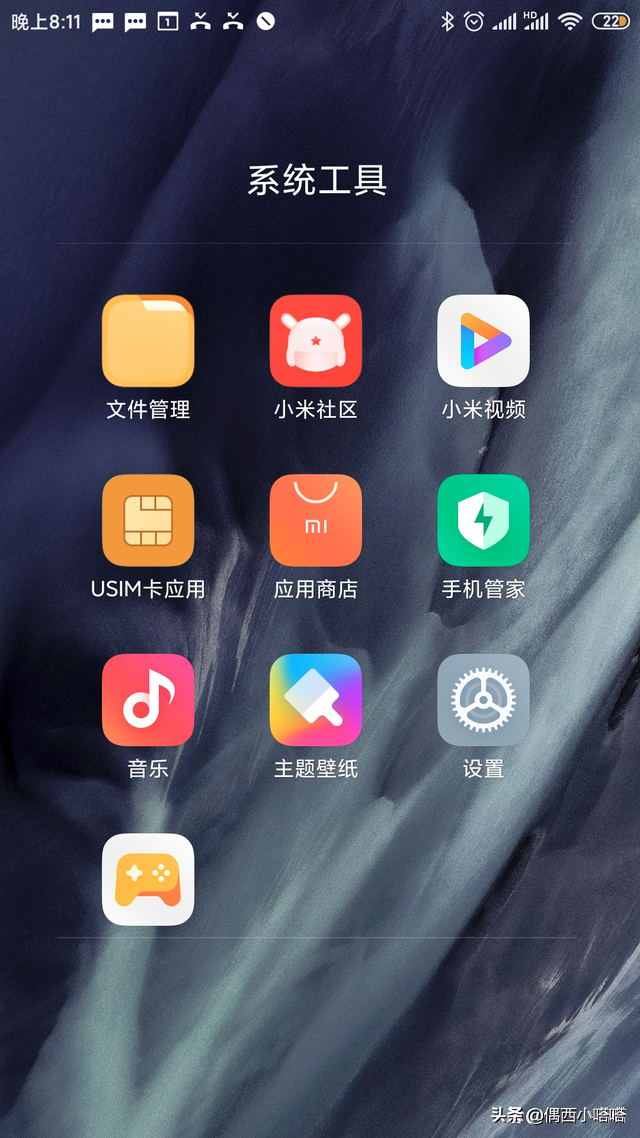
2. Finden Sie den persönlichen Hotspot in den Einstellungen, wie unten gezeigt:


3. Klicken Sie auf den persönlichen Hotspot, um ihn zu öffnen und einzugeben
Klicken Sie, um das WLAN einzurichten Hotspot, was eigentlich dasselbe ist wie das Einrichten von WLAN.


4. Stellen Sie den Hotspot ein: Der Netzwerkname ist Ihr Hotspot-Name, und das Passwort muss ebenfalls nicht geändert werden:


5. Alles ist Im vorherigen Bild festgelegt. Klicken Sie auf das Häkchen in der oberen rechten Ecke. Die Seite kehrt automatisch zur vorherigen Benutzeroberfläche zurück.
Sie können den Inhalt im Bild unten sehen, den tragbaren Hotspot finden, ihn einschalten und auch den Hotspot zum automatischen Schließen einschalten (dies ist sehr nützlich, um den Hotspot automatisch auszuschalten, wenn niemand verbunden ist, also nicht vergiss es nicht).


An der Signalposition Ihres Mobiltelefons befindet sich ein WLAN- und ein Büroklammersymbol. Sie können den blauen Kreis im Bild oben sehen. Dies zeigt, dass der Hotspot eingerichtet ist und die Computerverbindung besteht kann eingeschaltet werden.
6. Öffnen Sie die WLAN-Liste des Computers und Sie können unseren neu erstellten mobilen Hotspot sehen:


Wenn die WLAN-Liste Ihres Computers nicht geöffnet werden kann, können Sie sich das Video-Tutorial unten ansehen.
Der Computer kann den nicht öffnen WLAN und es gibt keine Liste Was zu tun ist
7. Klicken Sie auf Ihren eigenen Hotspot, geben Sie das gerade festgelegte Passwort ein und der Computer verwendet den mobilen Hotspot, um auf das Internet zuzugreifen.


8. Auf der persönlichen Hotspot-Seite werden mehrere verbundene Geräte angezeigt. Sie müssen sie nicht rechtzeitig ausschalten, lassen Sie sich nicht vom Kerl von nebenan täuschen!


Intime Tipps:
Computer lassen in der Regel automatisch viele Programme zu und der Datenverkehr läuft sehr schnell. Es wird empfohlen, Computersoftware, Programme, Webseiten usw. auszuschalten, bevor Sie eine Verbindung zum mobilen Hotspot herstellen, um nicht versehentlich „eine Wohnung zu verlieren“!
Später verwenden:
Öffnen Sie es in Zukunft einfach direkt über das Verknüpfungssymbol oder rufen Sie einen Sprachassistenten wie Xiaoai oder Siri an, um es zu öffnen


Das obige ist der detaillierte Inhalt vonWie verbinde ich einen Desktop-Computer mit einem Mobiltelefon-Hotspot? Miaodong: Ausführliches Tutorial zum Verbinden eines Computers mit einem Mobiltelefon-Hotspot. Für weitere Informationen folgen Sie bitte anderen verwandten Artikeln auf der PHP chinesischen Website!
In Verbindung stehende Artikel
Mehr sehen- So aktualisieren Sie den Win10-WLAN-Kartentreiber
- Grafisches Tutorial zur Installation des Win7-Systems auf einem Android-Telefon
- Der verbesserte Intel 22.100.1-Treiber für drahtlose Netzwerkkarten verbessert die Netzwerkleistung unter Win11/10
- So übertragen Sie Douyin im Vollbildmodus auf den Fernseher. So übertragen Sie den Douyin-Bildschirm zur Wiedergabe auf den Fernseher auf einem Android-Telefon

